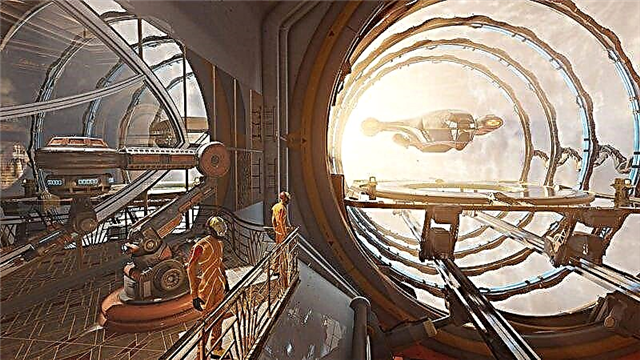نہ صرف کارکردگی ، بلکہ دوسرے کمپیوٹر عناصر کی کارکردگی بھی مرکزی پروسیسر کے کور کے درجہ حرارت پر منحصر ہے۔ اگر یہ بہت زیادہ ہے تو ، پھر ایسے خطرات موجود ہیں کہ پروسیسر ناکام ہوجائے گا ، لہذا باقاعدگی سے نگرانی کرنے کی سفارش کی جاتی ہے۔
نیز ، درجہ حرارت کو ٹریک کرنے کی ضرورت اس وقت پیش آتی ہے جب سی پی یو کو زیادہ چکنا چور کیا جاتا ہے اور کولنگ سسٹم کو تبدیل / ٹیون کیا جاتا ہے۔ اس معاملے میں ، کارکردگی اور زیادہ سے زیادہ حرارتی نظام کے درمیان توازن تلاش کرنے کے ل sometimes بعض اوقات خصوصی پروگراموں کا استعمال کرتے ہوئے لوہے کی جانچ کرنے کا مشورہ دیا جاتا ہے۔ یہ یاد رکھنے کے قابل ہے کہ درجہ حرارت کے اشارے عام سمجھے جاتے ہیں ، عام آپریشن میں 60 ڈگری سے زیادہ نہیں۔
ہمیں سی پی یو کا درجہ حرارت معلوم ہوتا ہے
درجہ حرارت اور پروسیسر کی بنیادی کارکردگی میں تبدیلی دیکھنا آسان ہے۔ ایسا کرنے کے دو اہم طریقے ہیں:
- BIOS کے ذریعے مانیٹرنگ۔ آپ کو BIOS ماحول میں کام کرنے اور تشریف لے جانے کی صلاحیت کی ضرورت ہوگی۔ اگر آپ کے پاس BIOS انٹرفیس کا خراب خیال ہے تو ، دوسرا طریقہ استعمال کرنا بہتر ہے۔
- خصوصی سافٹ ویئر استعمال کرنا۔ یہ طریقہ بہت سارے پروگرام پیش کرتا ہے - پروفیشنل اوورلوکرز کے لئے سافٹ ویئر سے ، جو پروسیسر کے بارے میں تمام اعداد و شمار کو ظاہر کرتا ہے اور آپ کو حقیقی وقت میں ان کو ٹریک کرنے کی سہولت دیتا ہے ، اور ایسے سافٹ ویئر میں جہاں آپ صرف درجہ حرارت اور انتہائی بنیادی اعداد و شمار تلاش کرسکتے ہیں۔
کبھی بھی معاملے کو ہٹانے اور اسے چھونے سے پیمائش کرنے کی کوشش نہ کریں۔ اس حقیقت کے علاوہ کہ یہ پروسیسر کی سالمیت کو نقصان پہنچا سکتا ہے (دھول ، نمی اس پر پڑسکتی ہے) ، جلنے کا خطرہ ہے۔ اس کے علاوہ ، یہ طریقہ درجہ حرارت کے بارے میں بہت ہی غلط خیالات دے گا۔
طریقہ 1: بنیادی عارضی
کور ٹیمپ ایک ایسا پروگرام ہے جس میں ایک سادہ انٹرفیس اور تھوڑی سی فعالیت ہوتی ہے ، جو "غیر ترقی یافتہ" پی سی کے صارفین کے لئے بہترین ہے۔ انٹرفیس کا روسی زبان میں مکمل ترجمہ کیا گیا ہے۔ سافٹ ویئر مفت ، ونڈوز کے تمام ورژن کے ساتھ مطابقت رکھتا ہے۔
کور ٹی ایم پی ڈاؤن لوڈ کریں
پروسیسر اور اس کے انفرادی کور کا درجہ حرارت معلوم کرنے کے ل you ، آپ کو صرف یہ پروگرام کھولنے کی ضرورت ہے۔ لے آؤٹ سے متعلق معلومات کے ساتھ ہی ٹاسک بار میں بھی معلومات ظاہر کی جائیں گی۔

طریقہ 2: سی پی ای ڈی ایچ ڈبلیو مانیٹر
سی پی ای ڈی ایچ ڈبلیو مانیٹر بہت سے طریقوں سے گذشتہ پروگرام کی طرح ہے ، حالانکہ اس کا انٹرفیس زیادہ عملی ہے ، کمپیوٹر کے دوسرے اہم اجزاء کے بارے میں اضافی معلومات بھی ظاہر کی جاتی ہیں۔ ایک ہارڈ ڈسک ، ویڈیو کارڈ وغیرہ۔
پروگرام اجزاء پر درج ذیل معلومات دکھاتا ہے:
- مختلف وولٹیج پر درجہ حرارت؛
- وولٹیج
- کولنگ سسٹم میں پنکھے کی رفتار۔
تمام ضروری معلومات کو دیکھنے کے لئے ، صرف پروگرام کھولیں۔ اگر آپ کو پروسیسر کے بارے میں اعداد و شمار کی ضرورت ہے تو ، پھر اس کا نام تلاش کریں ، جو علیحدہ شے کے بطور ظاہر ہوگا۔

طریقہ 3: وضاحتی
مشہور CCleaner کے ڈویلپرز کی طرف سے وضاحتی ایک افادیت ہے۔ اس کی مدد سے ، آپ نہ صرف پروسیسر کا درجہ حرارت چیک کرسکتے ہیں ، بلکہ پی سی کے دیگر اجزاء سے متعلق اہم معلومات بھی حاصل کرسکتے ہیں۔ پروگرام شیئر ویئر تقسیم کیا گیا ہے (یعنی کچھ خصوصیات صرف پریمیم وضع میں استعمال کی جاسکتی ہیں)۔ مکمل طور پر روسی ترجمہ.
سی پی یو اور اس کے کور کے علاوہ ، آپ درجہ حرارت کی تبدیلیوں - ویڈیو کارڈز ، ایس ایس ڈی ، ایچ ڈی ڈی ، سسٹم بورڈ کو بھی ٹریک کرسکتے ہیں۔ پروسیسر کے بارے میں معلومات دیکھنے کے لئے ، افادیت کو چلائیں اور اسکرین کے بائیں جانب مین مینو سے ، جائیں "سی پی یو". اس ونڈو میں آپ سی پی یو اور اس کے انفرادی کور کے بارے میں تمام بنیادی معلومات دیکھ سکتے ہیں۔

طریقہ 4: AIDA64
AIDA64 کمپیوٹر کی حیثیت کی نگرانی کے لئے ایک ملٹی فنکشنل پروگرام ہے۔ ایک روسی زبان ہے۔ کسی ناتجربہ کار صارف کے لئے انٹرفیس تھوڑا سمجھ سے باہر ہوسکتا ہے ، لیکن آپ جلد ہی اس کا پتہ لگاسکتے ہیں۔ پروگرام مفت نہیں ہے ، ڈیمو کی مدت کے بعد کچھ کام دستیاب نہیں ہوجاتے ہیں۔
AIDA64 پروگرام کا استعمال کرتے ہوئے پروسیسر کے درجہ حرارت کا تعین کرنے کے طریق کار سے متعلق ایک قدم بہ قدم ہدایت:
- مین پروگرام ونڈو میں ، آئٹم پر کلک کریں "کمپیوٹر". یہ بائیں مینو میں اور مرکزی صفحہ پر بطور آئیکن واقع ہے۔
- اگلا پر جائیں "سینسر". ان کا مقام بھی ایسا ہی ہے۔
- جب تک پروگرام تمام ضروری اعداد و شمار جمع نہ کرے تب تک انتظار کریں۔ اب سیکشن میں "درجہ حرارت" آپ پورے پروسیسر کے لئے اور ہر بنیادی کے لئے اوسط اعدادوشمار الگ الگ دیکھ سکتے ہیں۔ تمام تبدیلیاں ریئل ٹائم میں ہوتی ہیں ، جو پروسیسر کو اوورلوک کرتے وقت بہت آسان ہوتا ہے۔

طریقہ 5: BIOS
مندرجہ بالا پروگراموں کے مقابلے میں ، یہ طریقہ سب سے زیادہ تکلیف دہ ہے۔ سب سے پہلے ، جب درجہ حرارت سے متعلق تمام اعداد و شمار ظاہر کیے جاتے ہیں جب سی پی یو میں تقریبا any کسی بوجھ کا تجربہ نہیں ہوتا ہے ، یعنی۔ عام آپریشن کے دوران وہ متعلق نہیں ہوسکتے ہیں۔ دوم ، BIOS انٹرفیس ایک ناتجربہ کار صارف کی طرف بہت دوستانہ ہے۔
ہدایت:
- BIOS درج کریں۔ ایسا کرنے کے لئے ، کمپیوٹر کو دوبارہ اسٹارٹ کریں اور اس سے پہلے کہ ونڈوز لوگو ظاہر ہوجائے ، کلک کریں ڈیل یا کیز میں سے ایک F2 پہلے F12 (ایک خاص کمپیوٹر کی خصوصیات پر منحصر ہے)۔
- انٹرفیس میں ان ناموں میں سے کسی ایک کے ساتھ ایک آئٹم تلاش کریں۔ "پی سی صحت کی حیثیت", "حیثیت", "ہارڈ ویئر مانیٹر", "مانیٹر", "H / W مانیٹر", "طاقت".
- اب اس چیز کو ڈھونڈنا باقی ہے "سی پی یو درجہ حرارت"، جس کے برعکس درجہ حرارت کی نشاندہی کی جائے گی۔

جیسا کہ آپ دیکھ سکتے ہیں ، CPU یا انفرادی کور کے درجہ حرارت کے اشارے کو ٹریک کرنا بہت آسان ہے۔ ایسا کرنے کے ل a ، ایک خصوصی ، ثابت سافٹ ویئر استعمال کرنے کی سفارش کی جاتی ہے۔